Slackの通話中のアイコンが消えない? 原因と対処法を解説!
Workteria(ワークテリア)では難易度の高いものから低いものまで、スキルや経験に合わせた案件を多数揃えています。会員登録は無料ですので、ぜひ会員登録してご希望の案件を探してみてください!
フリーランス/正社員のエンジニアとして活躍するには、ご自身のスキルや経験に合わせた仕事を選ぶことが大切です。ご希望の案件がみつからない場合はお気軽にお問い合わせください!ユーザ満足度の高いキャリアコンサルタントが在籍していますので、希望条件や悩み事などなんでもご相談ください。ご希望にピッタリの案件をご紹介させていただきます。
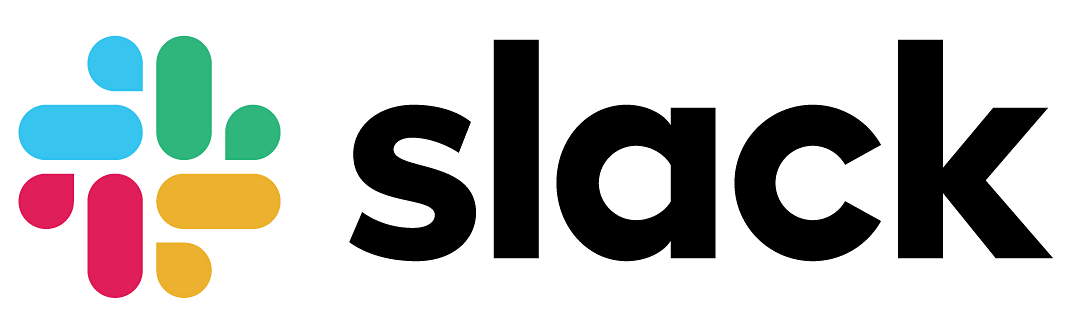
通話中のアイコンの消し方
Slackで通話を終了しても、下の画像のように自分のアイコンの横に通話中のマークがずっと消えない場合があります。
電話をしていないのに通話中のアイコンが出るのは少し不快に感じると思います。
また他のメンバーがあなたに直接電話をしたいときに、「まだ通話中なのかな?」と勘違いをして大事な連絡がしたくてもできないことが発生するかもしれません。
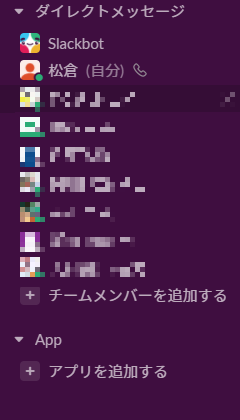
この記事では通話中のアイコンが消えない原因とその対処法について紹介します!
-関連記事
Slackのステータスの設定をしてみよう! 解除やアイコンの変更方法も解説!
Slackってどんなアプリ? Slackと導入するメリットを解説!
Slackで音声通話をしてみよう! ビデオ通話や画面共有はできるの?
通知の問題の原因は?
アイコンが消えない原因は4つ考えられます。
- キャッシュされたデータが不良または破損している
- ブラウザの環境設定や設定
- WindowsやMacのシステム設定(おやすみモードなど)
- 通知を妨害するモバイル端末やアプリ
アイコンが消えない理由の多くは、キャッシュされたデータの一部が正しくないことが原因です。
対処法を試してみても改善されない場合はこちら側では手段がありません。
Slackに問題を報告してフィードバックを待ちましょう。
デスクトップ版の対処法
1. アプリのキャッシュをクリアしましょう。
アプリの左上にあるメニューバーをクリックします。
「ヘルプ」>「トラブルシューティング」>「キャッシュを消去して再起動する」の順に選択しクリックします。
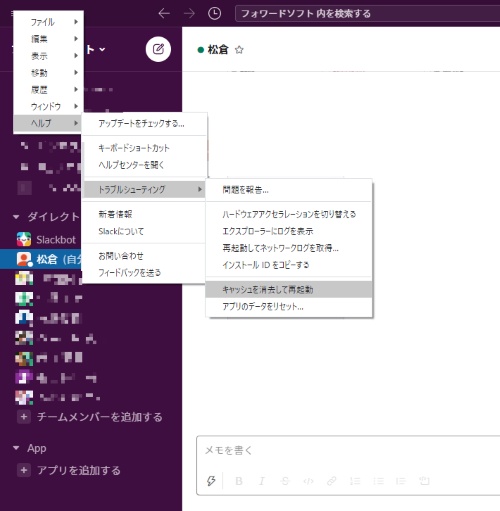
2. 1の対処方法を試しても改善されない場合、アプリからログを収集しSlackへ送信しましょう。
アプリの左上にあるメニューバーをクリックします。
「ヘルプ」>「トラブルシューティング」>「問題を報告...」の順に選択しクリックします。
問題の詳細を追加し、「メッセージを送信」をクリックします。
ログはメッセージの送信時に自動的に添付されます。
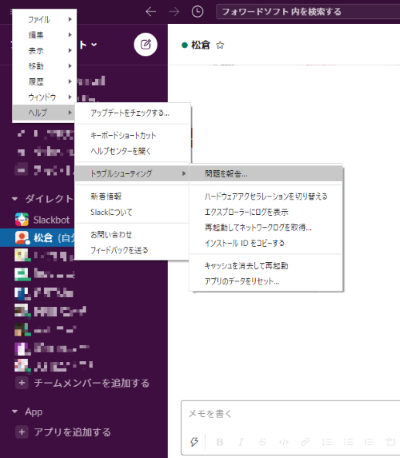
iOS版の対処法
1. アプリのキャッシュをクリアしましょう。
iPhoneのようなiOSデバイスを使っている方は「設定」を開きます。
設定の中にある「Slack」を選択し、「次回の起動時にキャッシュをクリア」を有効にします。
Slack を再度開きます。
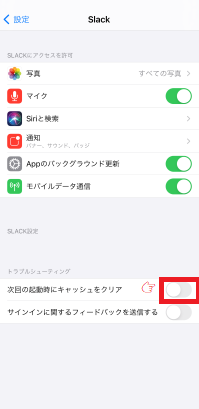
2. 1の対処方法を試しても改善されない場合、アプリからログを収集しSlackへ送信しましょう。
アプリ内の画面の下にある 「自分」をタップします。
「自分」をタップします。
「環境設定」>「フィードバックを送信する」をタップします。
問題の説明を添えて、「レポートを作成」をタップして報告しましょう。
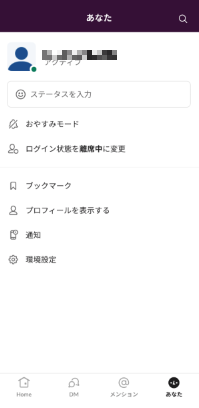 ➡
➡ 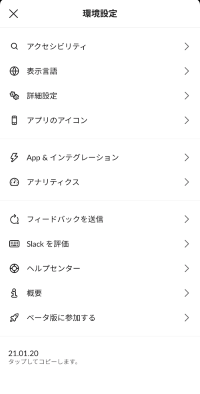
Android版の対処法
1. アプリのキャッシュをクリアしましょう。
スマホのようなAndroidデバイスを使っている方はアプリ内の画面の下にある 「自分」をタップします。
「自分」をタップします。
「環境設定」>「詳細設定」>「キャッシュをクリア」をタップしましょう。
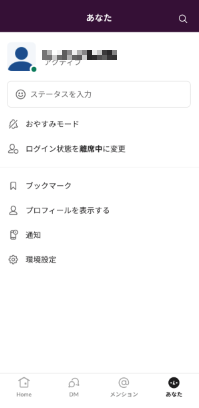 ➡
➡ 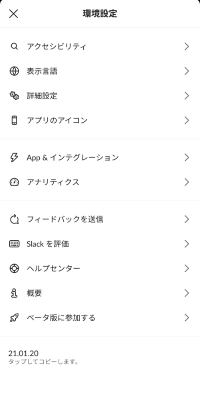 ➡
➡ 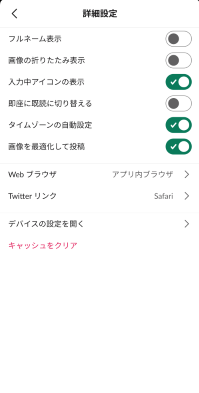
2. 1の対処方法を試しても改善されない場合、アプリからログを収集しSlackへ送信しましょう。
アプリ内の画面の下にある 「自分」をタップします。
「自分」をタップします。
「環境設定」>「フィードバックを送信する」をタップします。
問題の説明を添えて、「レポートを作成」をタップして報告しましょう。
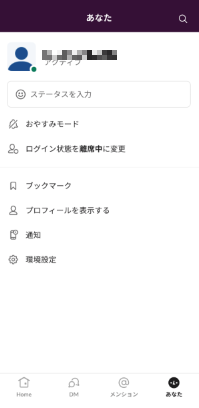 ➡
➡ 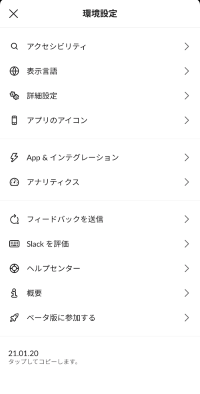
ステータスの削除で簡単に改善!
デスクトップ版では右上の自分のアイコンをクリックすると「ステータスの設定」を変更することができます。
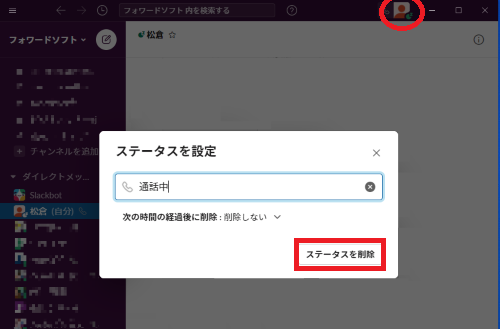
通話中のアイコンが消えていない場合、「ステータスを削除」をクリックすることでステータスをクリアにすることができます。
この方法が一番簡単に解決できます。
改善できない場合は先述した方法で試してみましょう。
まとめ
この記事では通話中のアイコンが消えない原因とその対処法について紹介しました。
アイコンが消えないのはおそらくキャッシュされたデータの一部が正しくないことが原因です。
そのため、キャッシュをクリアにすることで改善が見込めるはずです。
それでも直らない場合はSlackにフィードバックを送信しましょう。
またSlackについてこの記事以外にも料金プランや使い方など役立つ記事を書いています。
興味のある方は是非読んでみてください!
-関連記事
Slackのダウンロード方法がわからない方必見! Windows版にSlackをダウンロードする手順を解説!
【著者】
はじめまして。フォワードソフト株式会社の松倉です。
システムエンジニアとして働き始めたのが2020年4月です。経験や知識がない状態で入社した私は、フォワードソフトの教育研修で一からプログラミングの勉強をしました。教育研修を卒業後、Javaのプログラミングについて初学者向けの記事を共同で制作しています。
知識や経験はまだまだですが、これからいろんな職場で様々な経験しながら勉強していきたいと思っています。
正社員/フリーランスの方でこのようなお悩みありませんか?
- 自分に合う案件を定期的に紹介してもらいたい
- 週2、リモートワークなど自由な働き方をしてみたい
- 面倒な案件探し・契約周りは任せて仕事に集中したい
そのような方はぜひ、Workteriaサイトをご利用ください!
定期的にご本人に合う高額案件を紹介
リモートワークなど自由な働き方ができる案件多数
専属エージェントが契約や請求をトータルサポート


